
En este tutorial, le mostraremos cómo instalar el entorno de escritorio XFCE en Debian 11. Para aquellos de ustedes que no lo sabían, Xfce es un entorno de escritorio liviano para sistemas operativos tipo UNIX. . Su objetivo es ser rápido y ligero en los recursos del sistema, sin dejar de ser visualmente atractivo y fácil de usar. A diferencia de los escritorios GNOME y KDE, que son más pesados, XFCE utiliza menos recursos del sistema.
Este artículo asume que tiene al menos conocimientos básicos de Linux, sabe cómo usar el shell y, lo que es más importante, aloja su sitio en su propio VPS. La instalación es bastante simple y asume que se están ejecutando en la cuenta raíz, si no, es posible que deba agregar 'sudo ' a los comandos para obtener privilegios de root. Le mostraré paso a paso la instalación de XFCE en Debian 11 (Bullseye).
Requisitos previos
- Un servidor que ejecute uno de los siguientes sistemas operativos:Debian 11 (Bullseye).
- Se recomienda que utilice una instalación de sistema operativo nueva para evitar posibles problemas.
- Un
non-root sudo usero acceder alroot user. Recomendamos actuar como unnon-root sudo user, sin embargo, puede dañar su sistema si no tiene cuidado al actuar como root.
Instalar entorno de escritorio XFCE en Debian 11 Bullseye
Paso 1. Antes de instalar cualquier software, es importante asegurarse de que su sistema esté actualizado ejecutando el siguiente apt comandos en la terminal:
sudo apt update sudo apt upgrade
Paso 2. Instalación del entorno de escritorio XFCE en Debian 11.
De forma predeterminada, XFCE está disponible en el repositorio base de Debian 11. Ahora ejecute el siguiente comando para instalar XFCE en su sistema Debian:
sudo apt install task-xfce-desktop
Durante la instalación, se le pedirá que elija el administrador de pantalla predeterminado, aquí vamos con lightdm y presione la tecla TAP para seleccionar ok.
Una vez instalado correctamente, ahora reinicie/reinicie su sistema Debian:
reboot
Paso 3. Acceso al entorno de escritorio XFCE en Debian.
Después de reiniciar la computadora, seleccione un usuario para iniciar sesión, luego haga clic en el ícono que se encuentra en la esquina inferior derecha y seleccione [Sesión Xfce] como sigue:
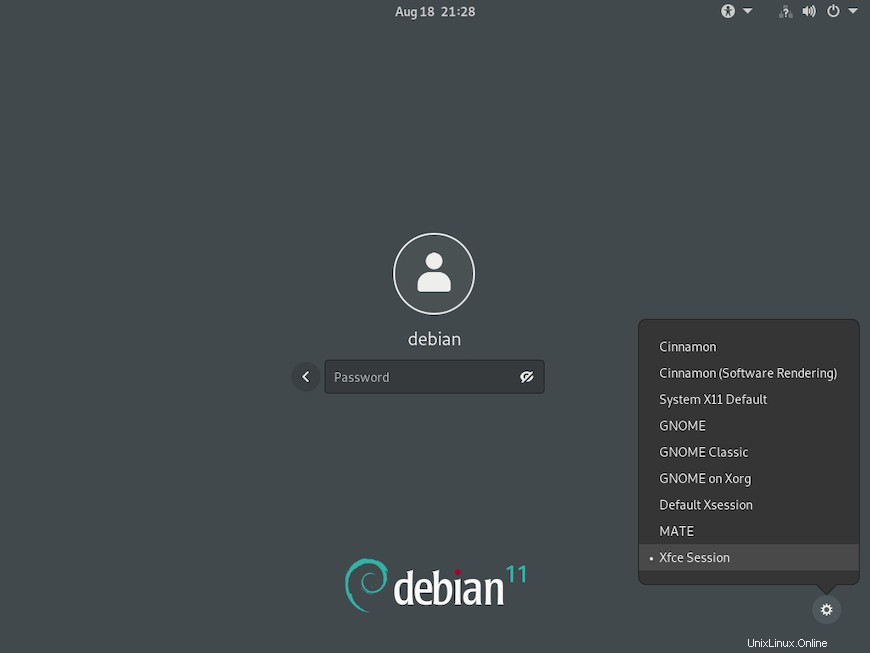
¡Felicitaciones! Ha instalado correctamente XFCE. Gracias por usar este tutorial para instalar la última versión del entorno de escritorio XFCE en Debian 11 Bullseye. Para obtener ayuda adicional o información útil, le recomendamos que consulte el sitio oficial Sitio web de XFCE.